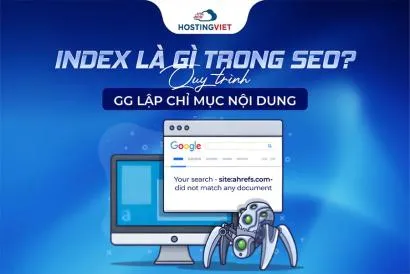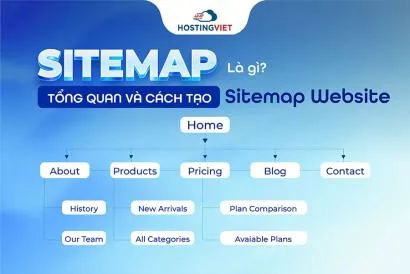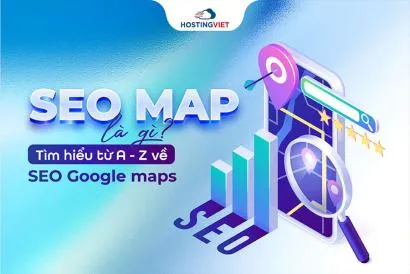Khi làm việc với website hoặc hệ thống mạng, bạn sẽ cần phải truyền tải dữ liệu từ máy tính này qua máy tính khác. FTP Server chính là công cụ phổ biến để thực hiện điều này nhanh chóng, tiện lợi, linh hoạt. Vậy FTP Server là gì, cách hoạt động ra sao? Bài viết này của HostingViet sẽ giúp bạn hiểu rõ về FTP và những hướng dẫn đầy đủ nhất xoay quanh giao thức truyền tải này.

FTP Server là gì?
FTP Server là một phần mềm hoạt động theo mô hình máy khách và máy chủ có nhiệm vụ quản lý, lưu trữ các tập tin, dữ liệu phục vụ quá trình chia sẻ, truyền tải. Người dùng kết nối với FTP Server thông qua giao thức FTP để tải lên dữ liệu hoặc truy cập vào dữ liệu có sẵn và tải xuống.
FTP Server còn được gọi là máy chủ truyền file bởi chức năng chủ yếu là lưu trữ và trao đổi thông tin an toàn giữa các máy tính trong kiến trúc mạng. Nó cũng đóng vai trò quan trọng trong việc:
- Truyền tải file lớn từ máy người dùng lên máy chủ hoặc ngược lại
- Quản lý dữ liệu từ xa, chỉnh sửa, sao lưu hoặc cập nhật nội dung website
- Hỗ trợ làm việc nhóm khi nhiều người cần truy cập và thao tác trên cùng hệ thống tệp
- Tự động hóa việc đồng bộ, backup dữ liệu định kỳ cho hệ thống hoặc doanh nghiệp.
FTP Server sử dụng phần mềm FTP Client để kết nối giữa máy khách (Client) và máy chủ (Server). Vì thế, phần mềm này thường được sử dụng bởi các quản trị viên hệ thống hoặc lập trình viên để quản lý tệp trên server và triển khai cập nhật website. Những doanh nghiệp, cá nhân cần tải lên hoặc tải xuống tệp cho hosting hay truyền tải dữ liệu nội bộ nhanh chóng cũng có thể sử dụng hệ thống này.

Lợi ích của việc sử dụng FTP Server là gì?
Sử dụng FTP Server không chỉ giúp quá trình truyền tải dữ liệu đơn giản hơn mà còn mang đến nhiều lợi ích trong quản lý, vận hành doanh nghiệp
Chia sẻ tệp tin không giới hạn dung lượng
FTP Server cho phép chia sẻ các tệp tin dung lượng lớn mà không giới hạn về kích thước giữa nhiều người dùng trong cùng một tổ chức. Thay vì phải gửi email hay dùng các nền tảng trung gian, người dùng chỉ cần kết nối đến server, tải lên hoặc tải xuống dữ liệu cần thiết.
FTP Server phân quyền để chỉ những ai có quyền truy cập mới có thể thao tác với tệp. Điều này đảm bảo tính an toàn cho dữ liệu nội bộ.
Dễ dàng quản lý website
Với FTP Server, nhà quản trị, lập trình viên có thể cập nhật nhanh chóng mã nguồn hay giao diện của website. Bạn cũng có thể upload hình ảnh, video, tệp đính kèm lên hosting hay sửa lỗi, thay đổi cấu trúc thư mục trực tiếp trên server. So với giao diện quản lý thông thường, FTP giúp thao tác nhanh hơn, tiện lợi hơn và dễ dàng kiểm soát toàn diện.
Truyền tải dữ liệu nhanh, an toàn giữa các máy tính
Nhờ sử dụng giao thức TCP, FTP đảm bảo kết nối ổn định, ít gián đoạn để truyền tệp giữa các máy tính mà không làm giảm hiệu năng. Người dùng cũng có thể cài đặt lịch truyền tải tự động, chia sẻ đồng thời nhiều tệp tin hay theo dõi quá trình truyền tải.
Sao lưu dữ liệu định kỳ
FTP Server hỗ trợ sao lưu dữ liệu định kỳ. Doanh nghiệp có thể thiết lập các công cụ tự động backup file từ hệ thống nội bộ lên FTP Server giúp bảo vệ dữ liệu trước các cuộc tấn công mạng.
Giúp doanh nghiệp kiểm soát dữ liệu nội bộ
FTP Server cung cấp hệ thống quản lý người dùng, phân quyền truy cập chi tiết cho từng người. Dựa theo hệ thống này, doanh nghiệp có thể kiểm soát dữ liệu nội bộ tốt hơn, cấp quyền cho từng người dùng. Đảm bảo chỉ những người dùng được ủy quyền mới được truy cập và khai thác dữ liệu.
Cách thức hoạt động của FTP Server là gì?
Về cơ bản, FTP Server vận hành theo mô hình Client - Server với một bên là máy chủ chứa dữ liệu (FTP Server) và một bên là thiết bị truy cập (FTP Client). Cách thức hoạt động của FTP Server được mô tả như sau:
- Người dùng (Client) sử dụng một phần mềm FTP như FileZilla để kết nối với FTP Server thông qua địa chỉ IP của máy chủ.
- Máy chủ có thể yêu cầu tên người dùng hoặc mật khẩu tùy thuộc vào cài đặt bảo mật ban đầu.
- Sau khi xác thực thành công, Client có thể thực hiện các thao tác như tải lên, xóa, chỉnh sửa tên hoặc di chuyển tệp.
- Ngược lại, nếu bạn cần tải xuống file, máy chủ (File Server) sẽ chuyển các dữ liệu, tệp tin đến Client.
Ưu điểm và nhược điểm của FTP Server
Giống như bất kỳ công nghệ truyền tải dữ liệu nào, FTP Server cũng có những ưu nhược điểm khi xây dựng hoặc sử dụng hệ thống lưu trữ, chia sẻ file.
Ưu điểm của FTP Server là gì
- Truyền tải tệp nhanh chóng: FTP Server được thiết kế tối ưu cho việc truyền dữ liệu, đặc biệt là các tệp dung lượng lớn với tốc độ ổn định hơn so với giao thức HTTP.
- Hỗ trợ truyền nhiều file cùng lúc: Người dùng có thể tải lên, tải xuống nhiều tệp hoặc toàn bộ thư mục chỉ với một vài thao tác.
- Cho phép làm việc từ xa: Cho phép kết nối đến FTP Server từ bất kỳ đâu có Internet, thuận tiện cho việc quản lý hệ thống và làm việc từ xa.
- Tương thích với nhiều công cụ và nền tảng: Các phần mềm FTP Client đều hỗ trợ đa nền tảng.
- Phân quyền truy cập rõ ràng: Có thể thiết lập quyền đọc, ghi khác nhau cho từng người dùng, phù hợp làm việc nhóm hoặc doanh nghiệp.
Nhược điểm của FTP Server
Ngoài những ưu điểm trên, FTP Server cũng có một số nhược điểm như:
- Phụ thuộc vào tường lửa và cổng mạng: Một số chế độ hoạt động của FTP có thể bị chặn bởi firewall hoặc NAT
- Cấu hình tương đối phức tạp cho người mới: Việc cài đặt, quản lý FTP Server có thể gây khó khăn nếu không có kiến thức kỹ thuật
- Không mã hóa dữ liệu mặc định: FTP truyền dữ liệu dưới dạng văn bản thuần, bao gồm cả tên đăng nhập và mật khẩu nên dễ bị đánh cắp nếu không tăng cường bảo mật.
- Thiếu tính năng hiện đại: So với các dịch vụ lưu trữ đám mây như Google Drive, Dropbox thì FTP Server không hỗ trợ xem trước file, chia sẻ link nhanh hay đồng bộ theo thời gian thực.
Các loại FTP Server phổ biến
Trên thực tế có nhiều loại FTP Server khác nhau được biến thể để cải thiện bảo mật và hiệu suất truyền dữ liệu. Một số loại FTP phổ biến hiện nay như:

FTP Server truyền thống
FTP Server truyền thống sử dụng giao thức FTP không mã hóa dữ liệu. Mặc dù hoạt động nhanh và đơn giản như FTP chuẩn không được khuyến khích sử dụng trong môi trường cần bảo mật cao do dữ liệu được truyền tải dưới dạng văn bản thuần túy, dễ bị rò rỉ. Loại FTP truyền thống phù hợp với những trường hợp cần chia sẻ dữ liệu nội bộ đơn giản hoặc tốc độ truyền tải là ưu tiên hàng đầu.
SFTP Server - FTPS
FTPS được nâng cấp từ hệ thống FTP, được tích hợp thêm giao thức SSL/TLS để mã hóa dữ liệu. Nhờ đó dữ liệu được bảo vệ an toàn, ngăn chặn việc đánh cắp thông tin nhạy cảm. Với hệ thống này, thông tin đăng nhập và dữ liệu truyền tải đều được bảo vệ, phù hợp hơn với các hệ thống yêu cầu độ an toàn cao như tài chính, y tế hoặc doanh nghiệp.
SSH File Transfer Protocol - SFTP
SFTP là một giao thức hoạt động trên nền tảng SSH nên có độ bảo mật cao hơn và được nhiều doanh nghiệp sử dụng. SFTP có thể mã hóa dữ liệu theo dạng nhị phân và gửi đi thông qua một kết nối bảo mật duy nhất.
Phần mềm này thường được dùng trong hệ thống máy chủ Linux, các dự án phần mềm mã nguồn mở hoặc các tổ chức có yêu cầu bảo mật nghiêm ngặt. Tuy nhiên, loại FTP này cần cài đặt khá phức tạp, yêu cầu kiến thức kỹ thuật từ đội ngũ quản trị.
Một số phần mềm FTP Server và FTP Client phổ biến
Có nhiều phần mềm FTP Server và FTP Client hỗ trợ quá trình thiết lập sử dụng và quản lý FTP Server. Dưới đây là tổng hợp của HostingViet về những công cụ phổ biến nhất đang được sử dụng:
Phần mềm FTP Server
Phần mềm FTP Server có nhiệm vụ hỗ trợ và quản lý máy chủ FTP. Một số phần mềm phổ biến như:
- Filezilla Server: Giao diện trực quan, dễ dùng cho người mới, hỗ trợ quản lý user, phần quyền, bảo mật cơ bản
- VSFTPD: Phần mềm nổi bật với tính ổn định và bảo mật, rất lý tưởng cho các hệ thống Linux chuyên nghiệp.
- ProFTPD: Cấu hình tương tự Apache, phù hợp với người có am hiểu về kỹ thuật và hỗ trợ nhiều giao thức, dễ mở rộng.
- Pure-FTPd: Là phần mềm FTP Server gọn nhẹ, bảo mật tốt, dễ tích hợp với nhiều hệ thống.
Phần mềm FTP Client
Một số phần mềm FTP Client kết nối máy tính với máy chủ phục vụ việc quản lý tệp tin trên website thông qua các thao tác đơn giản. Một số phần mềm phổ biến, hỗ trợ tốt nhất cho người dùng như:
- Filezilla Client: Phần mềm miễn phí, phổ biến nhất hiện nay, hỗ trợ FTP, FTPS và SFTP với ưu điểm dễ sử dụng.
- WinSCP: Giao diện phần mềm giống với Windows Explorer, được tích hợp tính năng chỉnh sửa file từ xa, tự động hóa.
- Cyberduck: Giao diện phần mềm thân thiện, tích hợp với Cloud và hỗ trợ tối ưu cho FTP, SFTP,...
- Transmit: Phần mềm tương thích với macOS hoạt động mượt mà, nhiều tính năng nâng cao, có thể chỉnh sửa trực tiếp, mã hóa mạnh mẽ.
Hướng dẫn cách tạo và sử dụng FTP Server cho người mới
Có hai cách đang được áp dụng phổ biến để tạo và sử dụng FTP Server đó là: Sử dụng trình duyệt và phần mềm hỗ trợ.
Cách sử dụng FTP Server qua trình duyệt
Cách đơn giản nhất để thiết lập FTP Server đó là truy cập qua trình duyệt web. Chỉ cần bạn biết địa chỉ FTP Server của website cần quản trị, bạn có thể truy cập trực tiếp từ bất cứ trình duyệt web nào với cách thực hiện như sau:
- Bước 1: Mở trình duyệt muốn truy cập vào FTP Server
- Bước 2: Gõ địa chỉ theo cú pháp: ftp://domain hoặc ftp://IP
- Bước 3: Nhập thông tin đăng nhập bao gồm tên người dùng, địa chỉ email, mật khẩu.
- Bước 4: Truy cập các file trên FTP Server tương tự như một FTP Client và thực hiện các hành động tải lên, tải xuống, truy cập, chỉnh sửa dữ liệu.
Cách tạo và sử dụng FTP Server bằng phần mềm
Cách truy cập FTP server qua trình duyệt thường chỉ dành cho các thao tác đơn giản, ít bảo mật. Nếu cần một cách thức an toàn hơn, bạn nên sử dụng các phần mềm hỗ trợ để tạo và chỉnh sửa FTP Server.
Hiện nay có một số phần mềm thông dụng để thiết lập, sử dụng FTP Server như: Filezilla, Total Commander, WinSCP, ProFTPD,... Với mỗi phần mềm, bạn cần thực hiện các thao tác khác nhau để tạo và sử dụng FTP server nhưng nhìn chung đều có các bước sau:
- Bước 1: Cài đặt phần mềm FTP Client phù hợp
- Bước 2: Tạo kết nối mới với thông tin về host, username, password, port
- Bước 3: Nhấn “Connect” hoặc “Quickconnect” để truy cập
- Bước 4: Thực hiện các thao tác kéo thả tệp giữa máy tính và FTP Server, chỉnh sửa trực tiếp, phần quyền, đổi tên, xóa file,... một cách linh hoạt.
>>> Xem thêm: Chi tiết hướng dẫn sử dụng Filezilla cài đặt FTP Server
Lưu ý quan trọng khi sử dụng FTP Server
Trong quá trình tìm hiểu FTP Server là gì, có một số lưu ý quan trọng khi sử dụng FTP Server mà bạn cần lưu ý như
Yếu tố bảo mật
FTP truyền thống không mã hóa dữ liệu nên rất dễ bị tấn công bảo mật, gây mất dữ liệu, thông tin. Nhất là khi sử dụng mạng công cộng, mạng không an toàn. Để tăng cường bảo mật, bạn có thể cân nhắc đổi sang sử dụng FTPS hoặc SFTP để mã hóa toàn bộ dữ liệu truyền tải.
Ngoài ra, người quản trị nên đặt mật khẩu mạnh, đổi mật khẩu định kỳ và hạn chế chia sẻ tài khoản. Cân nhắc cài đặt cấu hình tường lửa, giới hạn IP truy cập vào server và cập nhật phần mềm thường xuyên để hạn chế các lỗ hổng bảo mật.
Giới hạn quyền truy cập
Bạn không nên cấp quyền quá rộng cho tất cả người dùng, dễ dẫn đến nguy cơ bị xóa, ghi đè hoặc làm lộ dữ liệu không mong muốn. Thay vào đó, người quản trị nên thiết lập tài khoản theo mức độ phân quyền riêng biệt. Không dùng tài khoản quản trị cho mọi mục đích sử dụng và tạo user riêng cho từng nhân sự để tránh tài khoản dùng chung.
Tốc độ truyền tải dữ liệu
Tốc độ truyền tải dữ liệu của FTP phụ thuộc vào băng thông của máy chủ, loại kết nối mạng và cấu hình phần mềm FTP. Nếu không được tối ưu, việc upload, download file lớn sẽ rất chậm.
Để cải thiện, bạn nên sử dụng FTP Server trên máy chủ có kết nối mạng ổn định, tốc độ cao. Thực hiện tối ưu phần mềm FTP bằng cách giới hạn số kết nối đồng thời, bật chế độ nén dữ liệu. Đồng thời nên hạn chế truyền file lớn trong giờ cao điểm mạng hoặc trên mạng công cộng để tránh bị tấn công.
Hiểu rõ FTP Server là gì, cách hoạt động, thao tác thiết lập sử dụng sẽ giúp bạn khai thác hiệu quả hệ thống này trong hoạt động truyền tải thông tin, dữ liệu doanh nghiệp, quản trị hệ thống. Dù bạn là người mới hay đang tìm kiếm các giải pháp truyền dữ liệu chuyên nghiệp thì FTP Server hoàn toàn có thể đáp ứng nếu được thiết lập đúng cách. Hy vọng rằng những thông tin trong bài viết này HostingViet có thể giúp bạn cài đặt công cụ và tận dụng tối đa hiệu quả của FTP trong vận hành website.
-
Báo xấuPhản hồi{comment_date}{comment_author}{comment_content}